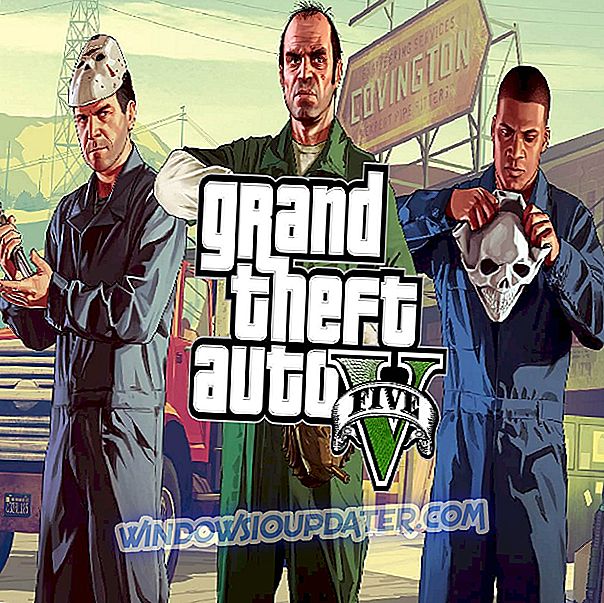selvom du stadig er en Windows 7-bruger, og du virkelig vil gemme turens foretrukne online-show for at se det senere, så landede du i det perfekte sted. Screen recorders er i stand til at gøre netop dette og mere.
Skærmoptagelsessoftware giver dig også mulighed for at optage en webcamchat med din BFF og også at optage live streaming-videoer.
Der er mange softwaredesignere på markedet, der leverer skærmoptagelsesværktøjer til videoer og billeder, og for at kunne vælge den ideelle til dine behov, anbefales det at omhyggeligt tjekke deres funktioner og deres kompatibilitet med dit nuværende operativsystem .
Et højkvalitets og brugervenligt skærmoptagelsesværktøj til Windows 7 er alt, hvad du behøver for at få tingene gjort. Her er en liste over de bedste fem skærmoptagelsesprogrammer tilgængelige på markedet.
Top 5 Windows 7 skærmoptagere
1. Icecream Screen Recorder (anbefales)

Allerede verdens bedste sælger er Icecream Screen Recorder en meget professionel, strømlinet og skærmoptagelsessoftware. Denne pakke er et glimrende eksempel på alsidigheden af et sådant program, der giver alle de funktioner, der tilbydes af andre lignende programmer. Det er en slags alt-i-et-værktøj designet til at passe til selv den mest skæve bruger.
Dette værktøj er ideelt, hvis du bruger flere browsere under dine daglige internet sessioner.
Tjek de bedste funktioner nedenfor:
- Icecream Screen Recorder giver dig mulighed for at tage et billede af en del af en side, eller du kan simpelthen tage hele vinduet.
- Den leveres med alle standard skærmoptagelsesfunktioner.
- Du kan også optage onlinevideoer.
- Du kan fange forskellige videoformater fra YouTube, Vimeo eller Dailymotion.
- Du vil være i stand til at optage videoer med et enkelt klik på en knap.
- Du kan tilføje annoteringer som piler og cirkellinjekasser på dine videoer.
- Du kan gemme dine skærmbilleder direkte til din harddisk til den destination du vælger.
- Du vil kunne gemme skærmbillederne i forskellige filformater.
Hvis du planlægger at fange et billede for at fremhæve bestemte områder eller en bestemt sektion, vil softwaren vise sig at være et helt nyt program. Icecream Screen Recorder er et rentabelt alternativ til typiske skærmbilleder, der er på markedet.
- Download Icecream Screen Recorder Pro Trial
2. Movavi Screen Recorder (foreslået)

Dette er en af de bedste screen recording software derude, fordi det er helt gratis, brugervenligt og hurtigt.
Brugere over hele verden bruger for øjeblikket Movavi-softwaren til optagelse og redigering af lyd- og videostrømme, indfangning af skærm og desktopaktivitet i et HD-format, oprettelse af video guider og flere multimedieopgaver.
Se nærmere på programmets væsentlige funktioner nedenfor:
- Det kan optage videoer fra din computerskærm.
- Du kan også få fat i lyd fra flere kilder.
- Du vil kunne gemme optagelser uden kvalitets tab.
- Programmet giver dig mulighed for at eksportere videoer i ethvert tilgængeligt format.
- Du kan også trimme uønsket optagelser fra de optagne videoer.
Alt du skal gøre er at installere Screen Recorder til Windows 7, og den kører automatisk efter installationen. Derefter skal du indstille capture parametrene, og du vil være i stand til at optage desktop video i Windows 7.
- Download nu Movavi Screen Recorder (prøveversion)
Du vil også kunne redigere og konvertere dine videoer med et par værktøjer, der er tilgængelige i programmet. Denne software er et hurtigt og pålideligt program til optagelse af skærme i Windows 7.
3. Screen Recording Suite

Screen Recording Suite er en fantastisk skærmoptager, der er perfekt til at lave undervisning og træningsvideoer. Det understøtter både interne og eksterne lydkilder og forskellige formater.
Se på de vigtigste funktioner, som denne software pakker:
- Den optager fra flere kilder, herunder dine egne interne og eksterne enheder, såsom et musikinstrument eller en mikrofon.
- Programmet optager også fra din skærm og webcam.
- Den leveres med en indbygget videoredigeringsenhed, der giver dig mulighed for at redigere videoerne.
- Du kan beskære, trimme, konvertere og komprimere videoer.
- Den understøtter forskellige videoformater, herunder AVI, MKV, SWF, FLV, 3GP.
For at tage en screencast er alt, hvad du skal gøre, at klikke på den røde Start-knap øverst i venstre hjørne, og Screen Recording Suite nedtæller fra 3 til 0.
Du kan også optage dig selv mens du spiller dine yndlingsspil ved blot at klikke på webcam-ikonet, og softwaren vil øjeblikkeligt skifte til billed-i-billedtilstand.
Alt i alt er Screen Recording Suite det ideelle program til at skabe professionelle skærmoptagelser og screencasts.
4. handling!

Handling! er en professionel HD-skærm og spiloptager. Det giver dig mulighed for at optage din live videooplevelse med en fantastisk kvalitet. Softwaren er ideel til gamere.
Tag et kig på de mest imponerende funktioner, som den indeholder:
- Programmet omfatter Windows fuldskærm eller region skærmoptagelse.
- Du har også mulighed for at fange skærmbilleder.
- Du kan gemme webspiller videoer.
- En anden vigtig funktion er registrering i realtid, når en video streamer eller et spil bliver spillet.
- Softwaren tillader gameplay streaming til andre enheder og online kilder.
- Den leveres med en indbygget videostyring, der viser vigtige funktioner, herunder sletning, browsing, deling og uploading.
- Du vil kunne optage musik til fremtidig afspilning.
- Et let at forstå layout vil fremhæve antallet af optagelser og den samlede filstørrelse af gruppen.
Handling! er helt en one-of-a-kind software med virkelig høje rammepriser og en brugervenlig integration. Softwaren er en intuitiv skærmoptager, som giver dig mulighed for at udføre forskellige funktioner med en centraliseret platform.
Handling! er fremragende til brugere, der er forsigtige med at blive involveret i mere komplekse platforme.
5. Bandicam Screen Recorder

Med Bandicam Screen Recorder har du evnen til at fange hvad der sker på din computerskærm, som f.eks. Billeder eller videoer. Du kan også optage spil på dit skrivebord i HQ video.
Se på de vigtigste funktioner, der følger med i denne software:
- Spillere kan optage deres spillefærdigheder i høj opløsning op til 2.560 x 1.600.
- Du kan dele videoer direkte på YouTube i 720p eller 1080p.
- Du kan nemt fange skærmbilleder og gemme dem som JPG, BMP eller PNG.
- Programmet hjælper dig med at udødeliggøre dine yndlingsspilmomenter.
- Du kan også ændre størrelsen på et bestemt område manuelt, eller du kan vælge mellem de foruddefinerede formater.
- For at fange billeder eller videoer skal du blot definere mulighederne herunder codecs, frame rate og kvalitet.
- Programmet fungerer godt med spil og software, der bruger DirectX og OpenGL til grafik, herunder dem i Skyrim, World of Warcraft og Minecraft.
Dine videoer vil blive vandmærket på den gratis version af programmet, men vandmærket fjernes, hvis du betaler for at registrere.
Bandicam giver dig mulighed for at ændre antallet af billeder pr. Sekund. Du kan også vælge video og lyd codecs.
Dette er det punkt, hvor vores roundup af fem skærmoptagelsesværktøjer til Windows 7 kommer til ophør. Alle de programmer, vi har præsenteret ovenfor, kommer med højkvalitetsfunktioner og muligheder for streaming af videoer og optagelse af billeder og videoer, og de er alle kompatible med Windows 7.
Disse programmer vil give høj kvalitet footage, live video og lyd strømme, nem fangst og lynrask behandling også. Analyser deres egenskaber og bestem selv, hvilken software der passer bedst til dine præferencer og behov.